在日常使用电脑的过程中,你是否遇到过这些情况:电脑突然频繁死机、系统启动变慢、文件打不开、文件读取速度奇慢无比、程序频繁崩溃、电脑无缘无故蓝屏、甚至重要数据莫名丢失……如果你正好碰到这些问题,那么就需要警惕:硬盘可能出现坏道了。
坏道是硬盘使用过程中最常见的物理损伤之一,它不仅会影响磁盘的正常读写性能,严重时还可能导致数据丢失。那么,我们该如何检测硬盘是否存在坏道?有哪些工具可以帮我们完成这项工作?下面就为大家推荐几款实用又好用的硬盘坏道检测工具,并附上具体的使用方法,新手也能轻松上手!
DiskGenius 免费版
DiskGenius是一款国产硬盘分区管理与数据恢复软件,其“坏道检测与修复”功能非常强大。软件在检测坏道期间会用不同颜色标记出正常、警告和损坏区域,详细显示每个扇区的读写状况。软件还提供 “尝试修复” 坏道的功能,对部分逻辑坏道很有用!此外,DiskGenius 还集成了分区管理、数据恢复、系统迁移、数据擦除等实用功能,无论是小白还是老司机都能轻松上手。
1. 打开软件后,在主界面左侧选择需要检测的硬盘,点击菜单栏“磁盘” > “坏道检测与修复”。
2. 在弹出的窗口中,点击“开始检测”,可选择检测整个磁盘或指定范围。
3. 检测过程中,软件会用不同颜色标示扇区状态,绿色表示正常、红色表示坏道。
图形用户界面
AI 生成的内容可能不正确。CHKDSK 命令工具(Windows自带)
CHKDSK是Windows系统内置的磁盘检查工具,它可以扫描并修复文件系统错误,同时也能检测磁盘中的坏扇区(逻辑坏道)。
按下 Win+R 键,输入 “cmd” 打开命令提示符,输入 “chkdsk 盘符: /f”(例如检查 C 盘就输入 “chkdsk C: /f”),回车后系统会自动扫描磁盘错误并尝试修复。
需要注意的是,该命令在系统运行时可能无法对正在使用的分区进行完整修复,建议在开机时通过安全模式运行。此外,修复操作会破坏数据,强烈建议,先备份数据,然后再执行这些命令。
CrystalDiskInfo
CrystalDiskInfo通过 SMART 技术实时监测硬盘状态,一旦检测到温度过高、通电次数异常等问题,会立即弹出警告提示。对于普通用户来说,无需复杂操作,打开软件就能快速掌握硬盘健康度。
Disk Utility(Mac系统自带)
Disk Utility 是 macOS 系统内置的磁盘工具,功能包括磁盘信息查看、权限修复、磁盘急救等,适用于检测和修复 Mac 上的磁盘错误。
打开 “应用程序 - 实用工具 - 磁盘工具”,选中需要检测的硬盘分区,点击 “急救” 按钮。Mac 的磁盘工具会自动扫描文件系统和目录结构,修复常见的逻辑错误。不过,它对物理坏道的检测能力有限。
图形用户界面, 应用程序
AI 生成的内容可能不正确。